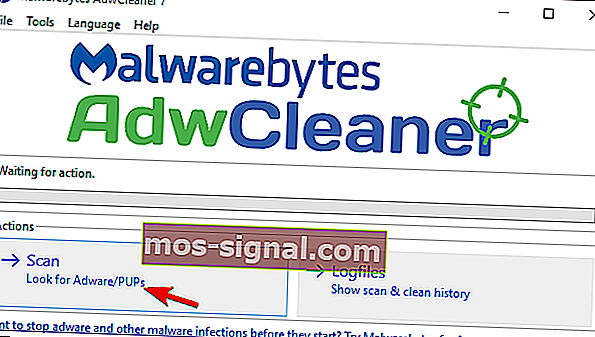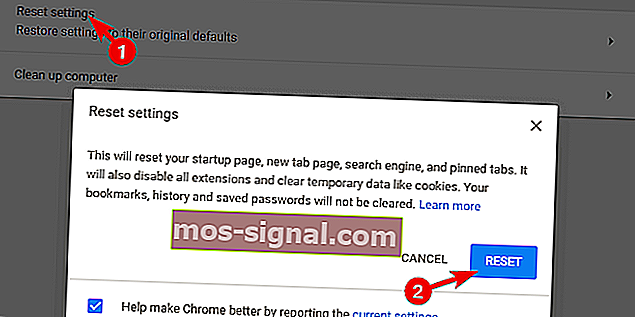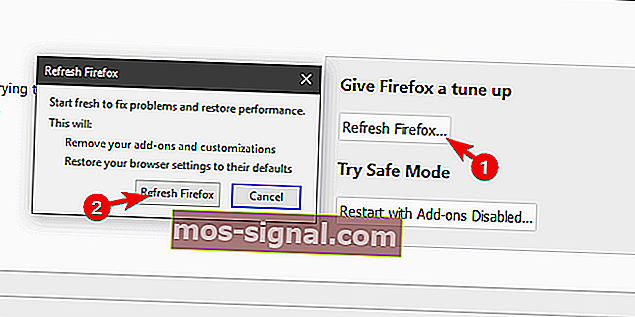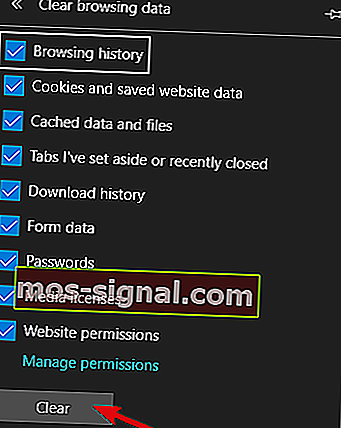Cómo deshacerse de la barra de búsqueda en la parte superior de la pantalla [Chrome]
- El malware no siempre es el monstruo aterrador que bloquea su PC y roba su información bancaria.
- Puede ser tan inofensivo como el adware que se esconde en la barra de búsqueda de su pantalla, pero aún así, es una buena idea eliminarlo, y aquí le mostramos cómo hacerlo.
- Consulte más soluciones útiles para detectar y desinstalar fácilmente barras de herramientas no deseadas que pueden contener malware en nuestra Revisión: Herramientas de eliminación de la barra de herramientas del navegador.
- Explore también nuestras Guías de eliminación para obtener aún más consejos y trucos para eliminar los elementos no deseados.

Cuando alguien menciona malware, lo primero que se le pasa por la cabeza es el virus troyano y virus mordaces y maliciosos similares.
Sin embargo, los problemas más comunes la mayoría de las veces no son tan peligrosos. Son, para decirlo claramente, simplemente molestos. Tomemos como ejemplo el adware o los secuestradores del navegador.
En los últimos años, muchos usuarios se encontraron con una barra de herramientas siempre visible que está atascada en la parte superior del fondo del escritorio.
Este es un hecho bastante irritante y, en el peor de los casos, puede conducir a problemas más peligrosos. Por lo tanto, sugerimos eliminarlo de inmediato. Para conocer los medios para eliminar la barra de herramientas, consulte los pasos que proporcionamos a continuación.
¿Cómo puedo deshacerme de la barra de búsqueda en la parte superior de la pantalla de Windows 10?
- Desinstalar el programa
- Escanear en busca de malware
- Navegadores limpios
1. Desinstale el programa
Hay dos cosas que debemos enfatizar antes de pasar a los pasos de resolución. ¿Cómo consiguió esta molestia y cuál es su propósito?
Probablemente lo haya obtenido del instalador de terceros. Viene con una variedad de aplicaciones y es malicioso en el sentido de que secuestra su sistema.
El propósito principal es alterar su motor de búsqueda predeterminado y bombardearlo con anuncios en el proceso. Por lo tanto, estas barras de herramientas y barras de búsqueda son principalmente programas publicitarios. Por otro lado, hay un montón de posibilidades sobre lo que pueden lograr si se los deja solos.
Por esa razón, demos el primer paso y elimínelo de su sistema. Aunque viene con otras aplicaciones, la mayoría de las barras de búsqueda de secuestro son programas separados. El desarrollador travieso evita que el proceso de instalación se vea en la GUI, eso es todo.
Esto significa que debería poder ubicar y desinstalar esta barra de herramientas desde el Panel de control. Como cualquier otra aplicación.
Recomendamos encarecidamente utilizar un desinstalador de terceros para limpiar todos los archivos restantes que quedan después de la eliminación.
Ejecute el desinstalador de Revo

Si está buscando una herramienta de eliminación de terceros, también puede optar por las mejores soluciones en este nicho, Revo Uninstaller.
Cuando se trata de eliminar software que ya no se necesita, incluidos los restos rebeldes que tienden a quedarse atrás y generar desorden, Rovo es su mejor opción.
También puede disfrutar de algunas ventajas adicionales, como utilidades de limpieza, al elegir ejecutar esta herramienta, además de que se encarga del proceso de desinstalación de un extremo a otro.
La mejor parte es que se incluye una generosa función de garantía de devolución de dinero de 60 días, por lo que tendrá mucho tiempo para convencerse de su utilidad sin ningún riesgo.
Veamos rápidamente sus características clave :
- Desinstale de forma segura todas las aplicaciones sin dejar sobras (escaneo extendido de sobras)
- Funciones de desinstalación rápida / múltiple y desinstalación forzada
- 8 herramientas de limpieza adicionales incluidas
- Administrador de extensiones de navegadores para eliminar de forma segura extensiones dudosas
- Monitoreo del sistema en tiempo real
- Garantía de devolución de dinero de 60 días

desinstalador de Revo
Elimine los restos de software rebeldes y limpie su sistema con esta poderosa herramienta todo en uno. $ 24.95 Visite el sitio web2. Escanee en busca de malware (Malwarebytes incluido)
Una vez que elimine la barra de herramientas maliciosas, debe buscar la presencia de malware. Nadie puede estar seguro de qué más viene con la barra de herramientas tras la instalación.
Y hay varias formas en que estas barras de herramientas y otro malware secuestrador pueden afectar el rendimiento. Incluso si están desinstalados. Uno que es el más común es la integración con sus navegadores.
Por lo general, aborda solo el navegador predeterminado, pero hubo casos en los que plagó a todos los navegadores disponibles.
¡Echa un vistazo a estas mejores herramientas de eliminación de cachorros para usar en 2020 para mantener a raya el bloatware!
Estos PUP (programas potencialmente no deseados) son bastante comunes hoy en día y los antivirus los evitan con frecuencia. Por ese motivo, recomendamos utilizar la herramienta especializada proporcionada por Malwarebytes.
Esto, por supuesto, no significa que no deba realizar un análisis del sistema con Windows Defender o la solución de terceros que elija. De esa manera, cubrirá todas las posibilidades de presencia de malware.
Siga estos pasos para ejecutar un análisis profundo y utilizar Malwarebytes AdwCleaner en su PC:
- Descarga Malwarebytes AdwCleaner .
- Ejecute la herramienta y haga clic en Escanear .
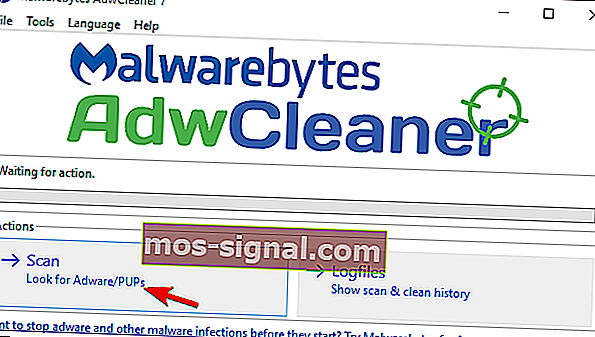
- Haga clic en Limpiar .
- Espere hasta que limpie el sistema y ciérrelo.
⇒ Descargue Malwarebytes 3.0 (versión de prueba incluida) para una protección mejorada
3. Navegadores limpios
Finalmente, si la barra de herramientas está presente dentro de la interfaz de usuario del navegador y no fue eliminada por el antivirus o AdwCleaner , le sugerimos que borre el navegador. Y
Puede cubrir todas las opciones individualmente (verificar extensiones, restablecer la página de inicio, etc.) pero preferimos restablecer el navegador a los valores de fábrica.
Todos los navegadores tienen esta opción y es bastante sencillo utilizarla. Además, no necesita preocuparse por los marcadores o los archivos guardados, ya que permanecerán intactos.
La confidencialidad es un gran problema: ¡vea cómo iniciar sesiones de navegación privada en su navegador!
A continuación, le indicamos cómo restablecer la configuración de su navegador en los 3 navegadores más destacados:
Google Chrome
- Haga clic en el menú de 3 puntos y abra Configuración .
- Expanda la configuración avanzada .
- Desplácese hasta la parte inferior y haga clic en Restablecer configuración .
- Haga clic en Restablecer .
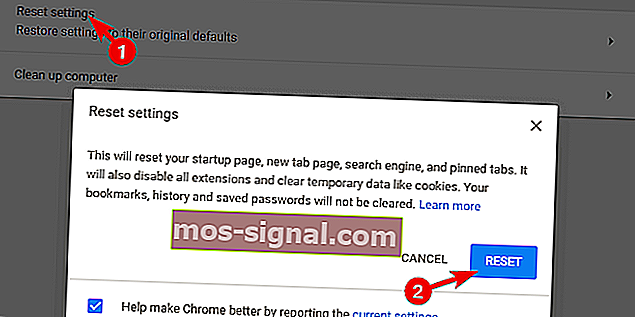
Mozilla Firefox
- Abra el menú de hamburguesas y haga clic en Ayuda .
- Elija Información de solución de problemas .
- Haga clic en el botón Actualizar Firefox .
- Haga clic en Actualizar .
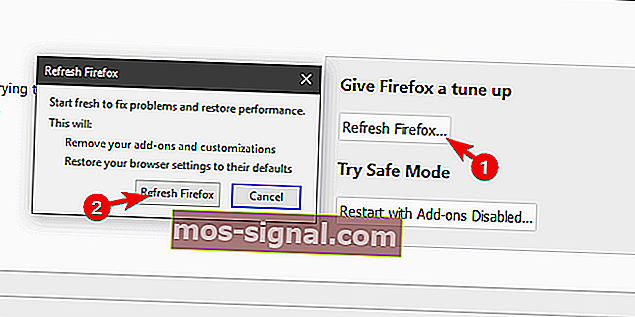
Microsoft Edge
- Presione Ctrl + Mayús + Suprimir .
- Marque todas las casillas y haga clic en Borrar .
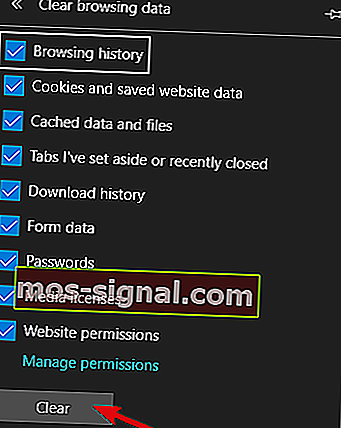
- Reinicie Edge .
Deberias hacer eso. Si siguió los pasos mencionados anteriormente (en el orden en que se presentan), la barra de herramientas de la parte superior de la pantalla debería desaparecer para siempre.
No olvide compartir sus preguntas o sugerencias en la sección de comentarios a continuación. Estaremos encantados de saber de ti.
Nota del editor: esta publicación se publicó originalmente en mayo de 2018 y desde entonces se ha renovado y actualizado en julio de 2020 para brindar frescura, precisión y exhaustividad.